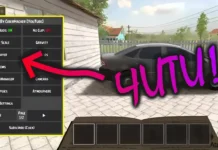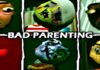Google Chrome — один із найпоширеніших браузерів сучасності. Багато людей використовують цю програму для щоденного пошуку, роботи, розваг і т. д. Але, на жаль, його базових можливостей може не вистачати для тих чи інших потреб користувача. В такому випадку на допомогу приходять розширення — спеціальні додатки для браузера, що збагачують його можливості, покращують роботу, додають нові функції.
Google Chrome має спеціальний онлайн-каталог, в якому користувачам пропонується велика кількість різноманітних розширень. Завантажуючи розширення з цього сайту ви можете бути впевнені в тому, що вони будуть безпечними та добре працюватимуть з останньою версією браузера.
Для того, щоб встановити розширення з вебмагазину Google Chrome вам потрібно виконати ряд простих дій. Дотримуйтесь цієї інструкції й у вас все вийде.
Відвідайте вебмагазин Chrome, знайдіть розширення, яке потрібно встановити, зайдіть на сторінку з детальною інформацією про нього та натисніть кнопку «Додати в Chrome».
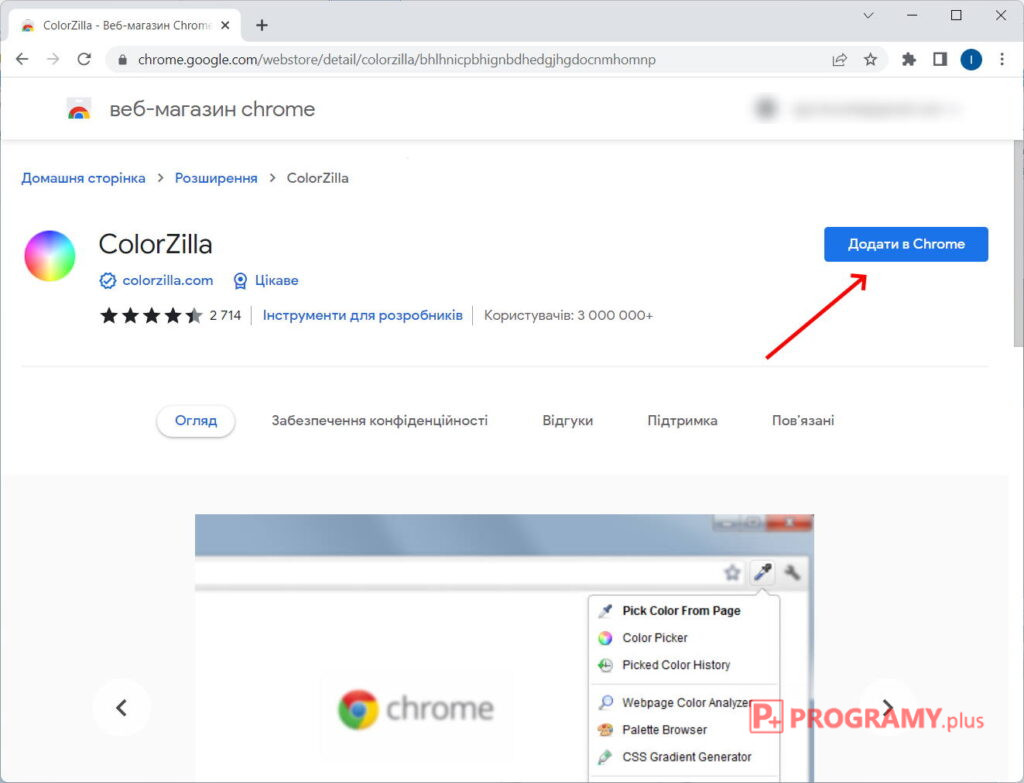
На цьому етапі Google може запропонувати вам увійти у свій обліковий запис, якщо ви не зробили цього раніше.
Після натиснення на кнопку повинно з’явитися сповіщення, в якому вам потрібно підтвердити ваш намір та надати дозволи розширенню. Ознайомтесь з ними та натисніть кнопку «Додати розширення».

Після завершення інсталяції, в залежності від розширення, з’явиться ще одне сповіщення або відкриється нова вкладка з повідомленням про те, що розширення додано в браузер Chrome.

Тепер потрібне розширення буде доступне після натиснення на іконку розширень на панелі інструментів браузера. Якщо є бажання ви можете полегшити собі доступ до того чи іншого розширення, розмістивши його на панелі інструментів. Для цього просто натисніть на іконку шпильки.
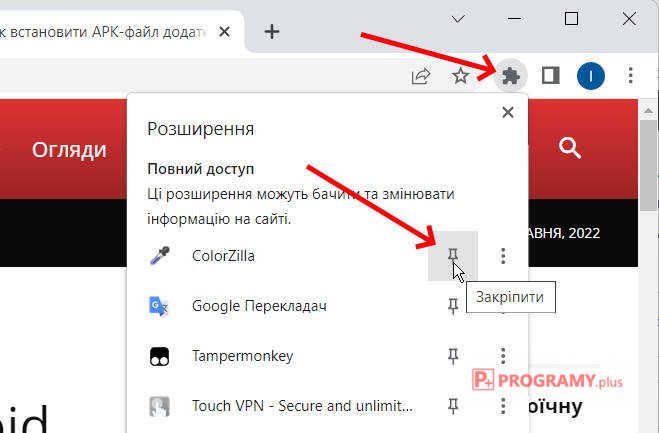
От і все! Якщо у вас виникли запитання або ви хочете поділитися своїм досвідом встановлення розширення на Google Chrome — залишайте коментарі. Ми обов’язково ознайомимось із ними, а можливо, і відповідь дамо 🙂